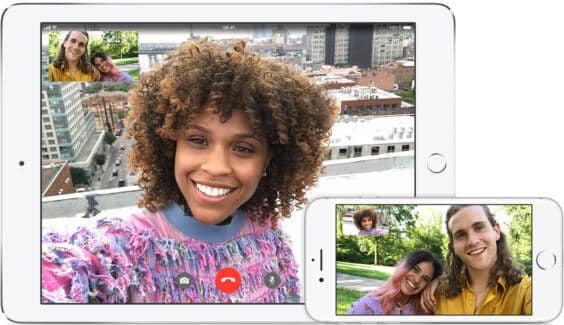Die Kamera-Funktion in FaceTime und iMessage wird mit iOS 12 umfangreich aufgebohrt. Man kann dann nicht mehr nur einfach Bilder schießen und versenden, sondern es sind ganz neue Individualisierungen dank diverser Effekte möglich. Egal ob es Filter, Sticker, ein Text oder Animojis sein sollen, all diese Dinge werden unterstützt. Einer der Voraussetzungen ist wie oben erwähnt iOS 12, das aber noch nicht in der finalen Version draußen ist. Man hat deshalb zwei Möglichkeiten: Entweder man holt sich die Beta auf sein iPhone, oder man wartet bis zum Herbst und kann dann den Tipp im offiziellen Release ausprobieren. Ungeduldige Menschen werden eher den Griff zur Beta wagen, sie müssen dann folgende Schritte umsetzen.
So funktioniert es in iMessage
1) Um die Verwendung der Kamera-Effekte in iMessage zu realisieren, muss man die App zunächst öffnen.
2) Anschließend wählt man je nach Bedarf einen neuen oder einen bestehenden Chat aus, was die Einblendung der Tastatur zur Folge hat.
3) Ganz links neben dem App Store-Icon befindet sich dann ein Kamera-Symbol, welches auch anzuklicken ist.
4) Jetzt öffnet sich das Live-Kamerabild und man muss jetzt das links vom Auslöser platzierte Stern-Symbol antippen.
5) Fertig, direkt darüber blendet sich nun eine Leiste mit all den nutzbaren Effekten ein. Eine kurze Erklärung zu den einzelnen Punkten gibt es weiter unten.
Hinweis: Nach der Auswahl eines Effekts reicht ein Fingerdruck auf den rechts befindlichen „X“-Button, dadurch kehrt man zurück, das Ganze wird gespeichert und man kann den Auslöser betätigen.
So funktioniert es in FaceTime
1) Auch hier ist der erste Schritt das Öffnen der entsprechenden App.
2) Danach steht die Auswahl eines Kontaktes an, mit dem ein Video-Chat durchgeführt werden soll.
3) Startet nun der Verbindungsaufbau, dann liegt auch hier links das Stern-Symbol bereit (neben dem Button zum Auflegen).
4) Fertig, nach dem Klick darauf blendet sich wie oben die Leiste mit den Effekten ein.
Da sind die nutzbaren Effekte
Nach dem Druck auf das Stern-Symbol öffnet sich oberhalb eine Leiste mit fünf Effekten. Nummer eins sind die Animojis (Affe), die jedoch nur auf dem iPhone X zur Verfügung stehen. Hier kann man sich dann die animierten Figuren über sein Gesicht legen und in Echtzeit damit herumspielen. Anschließend folgen drei bunte Kreise, sie symbolisieren die verschiedenen Filter. Erfreulicherweise wird es unter iOS 12 neue geben, darunter sind unter anderem „Aquarell“ und „Comic-Heft“ zu finden. Weiter geht es mit dem dritten Effekt beziehungsweise mit dem Icon „Aa“, mit diesem kann der Nutzer einen Text hinzufügen und zum Beispiel die aktuelle Stimmung schriftlich festhalten. Abgeschlossen werden die Effekte mit Formen wie Kreuze oder Pfeile (hinter dem „Kritzel“-Symbol zu finden) und mit Stickern (der fünfte und letzte Button in der Leiste).